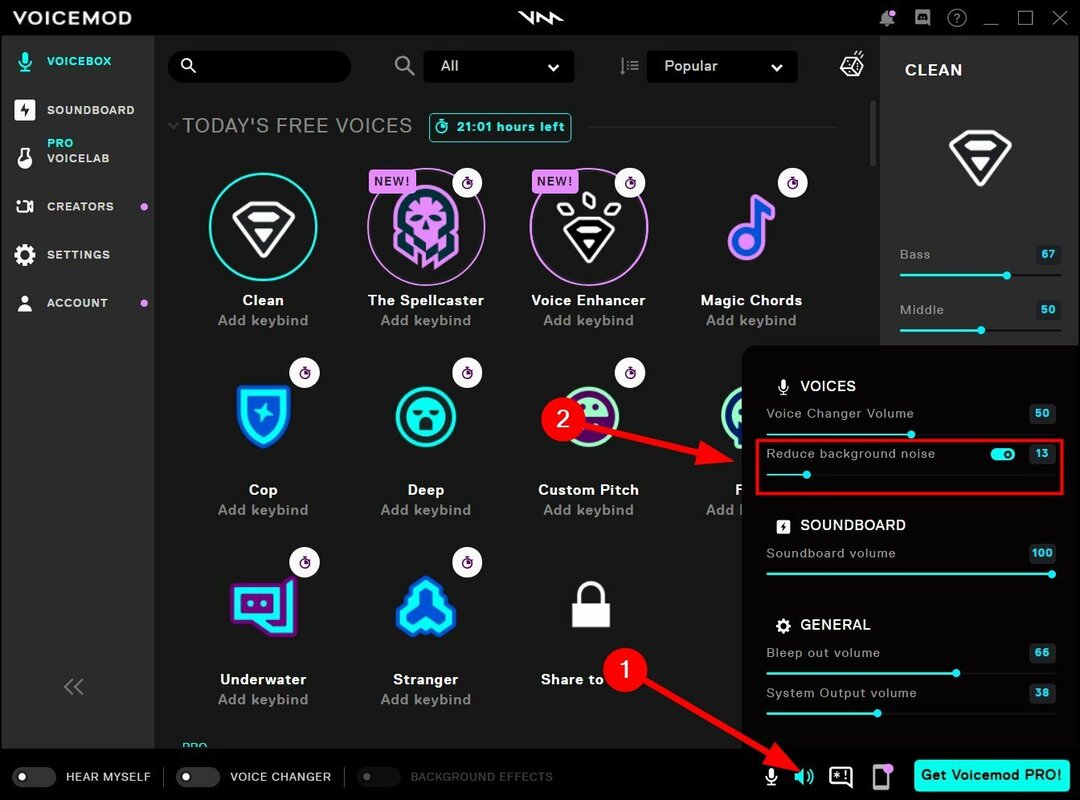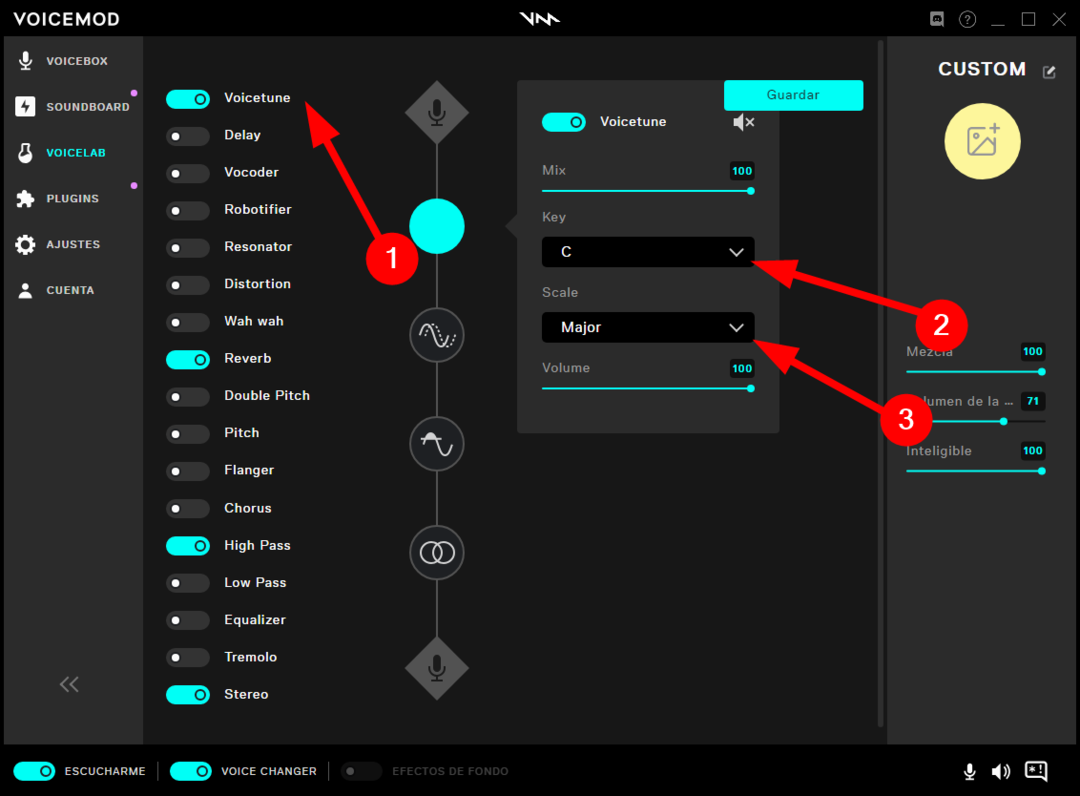วิธีแก้ปัญหาทั้งหมดในบทความนี้ได้รับการทดสอบโดยผู้เชี่ยวชาญของเรา
- Voicemod เป็นวิธีที่ดีในการเปลี่ยนเสียงของคุณโดยใช้ตัวกรองเสียงและสนุกสนานกับเพื่อน ๆ บนแพลตฟอร์มการสื่อสารที่รองรับ
- อย่างไรก็ตาม ผู้ใช้บางคนรายงานว่าพวกเขาไม่สามารถเข้าสู่ระบบ Voicemod ได้ แม้จะพยายามหลายครั้งแล้วก็ตาม
- โชคดีที่คู่มือนี้แสดงรายการโซลูชันที่มีประสิทธิภาพและผ่านการทดสอบแล้วซึ่งจะช่วยคุณแก้ไขปัญหา

- การโยกย้ายอย่างง่าย: ใช้ตัวช่วย Opera เพื่อถ่ายโอนข้อมูลที่ออก เช่น บุ๊กมาร์ก รหัสผ่าน ฯลฯ
- เพิ่มประสิทธิภาพการใช้ทรัพยากร: หน่วยความจำ RAM ของคุณถูกใช้อย่างมีประสิทธิภาพมากกว่าในเบราว์เซอร์อื่น
- ความเป็นส่วนตัวที่เพิ่มขึ้น: รวม VPN ฟรีและไม่ จำกัด
- ไม่มีโฆษณา: Ad Blocker ในตัวช่วยเพิ่มความเร็วในการโหลดหน้าและป้องกันการทำเหมืองข้อมูล
- เป็นมิตรกับการเล่นเกม: Opera GX เป็นเบราว์เซอร์แรกและดีที่สุดสำหรับการเล่นเกม
- ดาวน์โหลด Opera
คุณมีปัญหากับการเข้าสู่ระบบ Voicemod และกำลังมองหาวิธีแก้ไขหรือไม่? ถ้าใช่ คุณมาถูกที่แล้ว
เนื่องจากคู่มือนี้จะแสดงวิธีแก้ปัญหาที่มีประสิทธิภาพซึ่งช่วยให้ผู้ใช้หลายคนแก้ไขการเข้าสู่ระบบไม่ทำงานกับ Voicemod
Voicemod เป็นโปรแกรมเปลี่ยนเสียงแบบเรียลไทม์สำหรับเกมเมอร์ Windows และผู้สร้างเนื้อหา ซึ่งส่วนใหญ่ใช้กับแพลตฟอร์มการสื่อสารยอดนิยม เช่น Zoom, Discord, Skype, ASMR, VR Chat, TeamSpeak เป็นต้น
มันมาพร้อมกับตัวกรองเสียงในตัว ซึ่งคุณสามารถใช้และเปลี่ยนเสียงของคุณแบบเรียลไทม์ในขณะที่คุณพูดกับเพื่อนของคุณ นี่เป็นแอปที่ดีที่จะช่วยเพิ่มความสนุกสนานให้กับสตรีมของคุณ
ผู้ใช้ที่ประสบปัญหากับ Voicemod ไม่รู้จักไมโครโฟนสามารถ ดูคู่มือนี้ และแก้ไขปัญหาของพวกเขา
ตอนนี้มี ผู้ใช้บางคน ที่ได้รายงานว่าเมื่อพยายามเข้าสู่ระบบ แอพ Voicemod มักจะแสดงต่อไป เกือบจะมี! เรากำลังตรวจสอบบัญชีโซเชียลของคุณ เมื่อเสร็จแล้ว เราจะนำคุณกลับไปที่แอป Voicemod ข้อความ.
ในกรณีเช่นนี้ คุณสามารถใช้วิธีแก้ปัญหาที่กล่าวถึงในคู่มือนี้ และหวังว่าจะแก้ไขปัญหาได้
เคล็ดลับที่เป็นประโยชน์ในการฟังอย่างมืออาชีพใน Voicemod มีอะไรบ้าง
ในขณะที่ใช้ตัวกรองเสียงจะช่วยให้คุณเปลี่ยนเสียงของคุณในแบบเรียลไทม์และใช้งานบนแพลตฟอร์มการสื่อสารต่างๆ ได้ มีเคล็ดลับสองสามข้อที่คุณสามารถใช้เพื่อให้เสียงมีความเป็นมืออาชีพมากขึ้น
นอกจากนี้ เพื่อให้เสียงเป็นมืออาชีพ คุณไม่จำเป็นต้องตั้งค่าอย่างมืออาชีพ เมื่อใช้แอปพลิเคชัน Voicemod คุณสามารถทำได้โดยปรับแต่งการตั้งค่าบางอย่าง
โดยมืออาชีพ เราไม่ได้หมายความว่าคุณจะฟังดูเหมือนอยู่ในสภาพแวดล้อมแบบมืออาชีพ แต่มัน จะช่วยขจัดเสียงที่ไม่ต้องการและการบิดเบือนที่อาจเกิดขึ้นในขณะที่คุณสื่อสารโดยใช้ วอยซ์ม็อด
นี่คือการตั้งค่าที่คุณต้องปรับแต่งเพื่อให้เสียงเหมือนมือโปรใน Voicemod
- เปิด Voicemod.
- เลือก ทำความสะอาด ตัวเลือกจาก กล่องเสียง แท็บ

- ปรับแต่ง เบส, กลาง, เสียงแหลม, ผสม, และ ระดับเสียง ตามที่แสดงในภาพ

- ผสม ที่นี่ให้คุณปรับว่าคุณต้องการผสมเสียงของคุณกับเอฟเฟกต์เสียงมากน้อยเพียงใด
- ระดับเสียง ให้คุณปรับระดับเอาต์พุตของเสียงของคุณ
- คลิกที่ ไอคอนลำโพง ที่มุมล่างขวาถัดจากไอคอนไมโครโฟน
- เปิด ลดเสียงรบกวนรอบข้าง สลับ

- ต่ำกว่า ระดับของเสียงพื้นหลังโดยเลื่อนตัวเลื่อนไปทางซ้ายและปรับตามนั้น
ฉันจะแก้ไขปัญหาการเข้าสู่ระบบ Voicemod ไม่ทำงานได้อย่างไร
1. รีสตาร์ทพีซี
เริ่มต้นด้วยการรีสตาร์ทพีซีของคุณ การรีสตาร์ทจะโหลดไฟล์ระบบและไฟล์ทั้งหมดที่สำคัญสำหรับ Voicemod กลับมาตั้งแต่ต้น ซึ่งอาจโหลดไม่สำเร็จในระหว่างเซสชันก่อนหน้า
การรีสตาร์ทจะลบไฟล์ชั่วคราวที่อาจขัดแย้งกับการทำงานที่ราบรื่นของ Voicemod หากไม่ได้ผล ให้ตรวจสอบวิธีถัดไป
2. ตั้งค่าเบราว์เซอร์เริ่มต้น
- เปิด การตั้งค่า เมนูโดยกด ชนะ + ฉัน ปุ่ม
- คลิกที่ แอพ จากบานหน้าต่างด้านซ้าย

- เลือก แอพเริ่มต้น จากด้านขวา

- ใน แถบค้นหา, พิมพ์ตัวอย่างชื่อเบราว์เซอร์ของคุณ, Google Chrome แล้วกด เข้า.
- ตี ตั้งค่าเริ่มต้น ที่ด้านบนเพื่อให้ Chrome เป็นเบราว์เซอร์เริ่มต้นของคุณ

เคล็ดลับจากผู้เชี่ยวชาญ: ปัญหาพีซีบางอย่างแก้ไขได้ยาก โดยเฉพาะอย่างยิ่งเมื่อพูดถึงที่เก็บที่เสียหายหรือไฟล์ Windows ที่หายไป หากคุณกำลังมีปัญหาในการแก้ไขข้อผิดพลาด ระบบของคุณอาจเสียหายบางส่วน เราแนะนำให้ติดตั้ง Restoro ซึ่งเป็นเครื่องมือที่จะสแกนเครื่องของคุณและระบุว่ามีข้อผิดพลาดอะไร
คลิกที่นี่ เพื่อดาวน์โหลดและเริ่มการซ่อมแซม
วิธีนี้มีประโยชน์เมื่อคุณพยายามเข้าสู่ระบบ Voicemod แต่เบราว์เซอร์ไม่เปิดขึ้น ในการแก้ไขปัญหานี้ คุณต้องตั้งค่าเว็บเบราว์เซอร์ใดๆ ที่ติดตั้งบนพีซีของคุณเป็นเบราว์เซอร์เริ่มต้นเพื่อดำเนินการตรวจสอบและเข้าสู่ระบบให้เสร็จสมบูรณ์
หากการตั้งค่าเบราว์เซอร์ เช่น Chrome ใช้งานไม่ได้ คุณสามารถลองตั้งค่าเว็บเบราว์เซอร์อื่นเป็นค่าเริ่มต้น และตรวจสอบว่าวิธีนี้ช่วยแก้ปัญหาการเข้าสู่ระบบ Voicemod ที่ไม่ทำงานได้หรือไม่
3. เลิกบล็อก Voicemod ใน Windows Firewall
- เปิด เริ่ม เมนู.
- ค้นหา แผงควบคุม และเปิดมัน
- คลิกที่ ไฟร์วอลล์ Windows Defender.

- จากด้านซ้าย ให้คลิกที่ อนุญาตแอพหรือคุณสมบัติผ่านไฟร์วอลล์ Windows Defender.

- คลิกที่ เปลี่ยนการตั้งค่า ปุ่ม.

- เลื่อนลงและค้นหา Voicemod. ในกรณีที่ Voicemod ไม่อยู่ในรายการ คุณสามารถคลิกที่ อนุญาตโปรแกรมอื่น... ปุ่มและเพิ่ม Voicemod จากรายการ
- ตรวจสอบทั้ง ส่วนตัว และ สาธารณะ กล่องสำหรับ Voicemod

- คลิก ตกลง.
4. ล้างแคชของเบราว์เซอร์
- เปิด Google Chrome.
- คลิกที่ เมนู 3 จุด ปุ่ม.
- เลือก การตั้งค่า.

- คลิกที่ ความเป็นส่วนตัวและความปลอดภัย.

- เลือก ล้างข้อมูลการท่องเว็บ อยู่ทางขวา.

- ทำเครื่องหมายที่ช่องถัดจาก รูปภาพและไฟล์แคช และ คุกกี้และข้อมูลเว็บไซต์อื่นๆ.

- คลิกที่ ข้อมูลชัดเจน ปุ่ม.
ไม่ว่าในกรณีใด คุณสามารถใช้วิธีที่เร็วกว่าเพื่อล้างข้อมูลการท่องเว็บ เช่น แคชหรือคุกกี้ โดยใช้เครื่องมือทำความสะอาดที่มีชื่อเสียง CCleaner.
คุณมีฟังก์ชันอัจฉริยะที่ตรวจจับเบราว์เซอร์ของคุณ และให้คุณเลือกลบคุกกี้ แคช หรือไฟล์ชั่วคราวได้
- Twitch บัฟเฟอร์หรือไม่? วิธีแก้ไข [Chrome, Firefox]
- 6 วิธีในการแก้ไข Youtube no Stream แตะเพื่อลองอีกครั้ง Error
- ข้อความ Facebook ถูกส่งแต่ไม่ส่ง? นี่คือเหตุผล
- Twitch Network Error 2000: 8 วิธีทดสอบเพื่อแก้ไขให้ดี
- 3 เคล็ดลับในการแก้ไขไม่สามารถยกเลิกข้อผิดพลาดในการสมัครสมาชิก Voicemod
5. ใช้โซลูชัน Reddit
- ปล่อย Voicemod.
- คลิกที่ เข้าสู่ Voicemod.

- คุณจะถูกขอให้เข้าสู่ระบบหรือสร้างบัญชีโดยใช้หลายตัวเลือก แต่ก่อนเข้าสู่ระบบ ให้ปิด Voicemod โดยสมบูรณ์ โดยคลิกขวาที่ไอคอนแอปบนทาสก์บาร์ด้านล่างและเลือก ปิดหน้าต่างทั้งหมด.
- กลับไปที่เบราว์เซอร์เพื่อ เข้าสู่ระบบ สู่วอยซ์ม็อด

- ปิดเบราว์เซอร์
- เปิดแล้ว Voicemod.
วิธีนี้ได้รับ แนะนำโดยผู้จัดการชุมชน บน Reddit และอาจช่วยผู้ใช้ได้ค่อนข้างน้อย
6. ติดตั้ง Voicemod อีกครั้ง
- เปิด เริ่ม เมนู.
- ค้นหา แผงควบคุม และเปิดมัน
- ใน ดูโดย ตัวเลือก select ไอคอนขนาดใหญ่.
- เลือก โปรแกรมและคุณสมบัติ.

- ค้นหา Voicemod และคลิกที่มัน
- เลือก ถอนการติดตั้ง จากด้านบน.

- ทำตามคำแนะนำบนหน้าจอและถอนการติดตั้งโปรแกรม
- ตอนนี้มุ่งหน้าไปที่ เว็บไซต์อย่างเป็นทางการ ของวอยซ์ม็อด
- ดาวน์โหลดซอฟต์แวร์และติดตั้งโปรแกรม
- ตั้งค่าเป็นก่อนหน้าและตรวจสอบว่าวิธีนี้ช่วยแก้ปัญหาได้หรือไม่
7. เขียนถึงการสนับสนุน Voicemod
- ตรงไปที่นี้ เว็บไซต์.
- เลือกหัวข้อของคำถาม ป้อนปัญหา พร้อมชื่อ ที่อยู่อีเมล ประเทศ ฯลฯ และรอการตอบกลับจากจุดสิ้นสุดเพื่อหาวิธีแก้ไข
มีทางเลือกอื่นสำหรับ Voicemod หรือไม่?
หากด้วยเหตุผลบางอย่าง คุณไม่ชอบ Voicemod และกำลังมองหาทางเลือกอื่น แสดงว่าคุณโชคดี
เนื่องจากมีซอฟต์แวร์เปลี่ยนเสียงอยู่สองสามตัวที่ใช้งานง่ายและเป็นทางเลือกที่ดีสำหรับ Voicemod
➡ซอฟต์แวร์เปลี่ยนเสียง AV

- อัลกอริธึม morphing เสียงที่ชาญฉลาด
- Batch file Morpher เพื่อเลือกไฟล์เสียงหลายไฟล์
- เครื่องบันทึกเสียง/เครื่องมือแก้ไขเสียง
- เชื่อมต่อกับ Skype, Twitch หรือโปรแกรม VoIP ใดๆ
- ปรับเปลี่ยนระยะพิทช์และไม้ซุงด้วยตัวควบคุมเอาต์พุตอัจฉริยะ
⇒ รับซอฟต์แวร์ AV Voice Changer
➡ปลาการ์ตูน

- เป็นฟรีแวร์บนอินเทอร์เน็ตพร้อมคุณสมบัติแบร์โบน
- โปรแกรมเปลี่ยนเสียงปลาการ์ตูนรองรับ Steam, Skype, Viber, Ventrilo, TeamSpeak, Discord เป็นต้น
- มีเสียงให้เลือกประมาณ 14 เสียง
- ปลาการ์ตูนมาพร้อมกับคุณสมบัติข้อความเป็นคำพูด ซึ่ง Voicemod ไม่มี
⇒ รับปลาการ์ตูน
➡ MorphVOX

- MorphVOX เป็นแอปเปลี่ยนเสียงแบบชำระเงิน ซึ่งการสมัครสมาชิกเริ่มต้นที่ $19.99
- มีแบนด์วิดธ์ต่ำและการใช้งาน CPU เพื่อประสิทธิภาพที่ยอดเยี่ยม
- คุณสามารถเพิ่มเสียงพื้นหลัง เช่น เสียงสงคราม เมือง ธรรมชาติ และเสียงในที่ทำงาน
- MorphVOX Pro มาพร้อมกับตัวเลื่อนเสียงต่ำที่สามารถช่วยให้คุณสร้างเสียงต้นฉบับได้อย่างมาก และคุณสมบัตินี้ไม่พร้อมใช้งานใน Voicemod
⇒ รับ MorphVOX
คุณมีมันจากเราในคู่มือนี้ แจ้งให้เราทราบในความคิดเห็นด้านล่างซึ่งวิธีการข้างต้นช่วยคุณในการแก้ไขปัญหาการเข้าสู่ระบบ Voicemoc ที่ไม่ทำงาน
 ยังคงมีปัญหา?แก้ไขด้วยเครื่องมือนี้:
ยังคงมีปัญหา?แก้ไขด้วยเครื่องมือนี้:
- ดาวน์โหลดเครื่องมือซ่อมแซมพีซีนี้ ได้รับการจัดอันดับยอดเยี่ยมใน TrustPilot.com (การดาวน์โหลดเริ่มต้นในหน้านี้)
- คลิก เริ่มสแกน เพื่อค้นหาปัญหาของ Windows ที่อาจทำให้เกิดปัญหากับพีซี
- คลิก ซ่อมทั้งหมด เพื่อแก้ไขปัญหาเกี่ยวกับเทคโนโลยีที่จดสิทธิบัตร (ส่วนลดพิเศษสำหรับผู้อ่านของเรา)
Restoro ถูกดาวน์โหลดโดย 0 ผู้อ่านในเดือนนี้